css基础语法
css语法
CSS 规则由两个主要的部分构成:选择器,以及一条或多条声明。
选择器通常是您需要改变样式的 HTML 元素。
每条声明由一个属性和一个值组成。
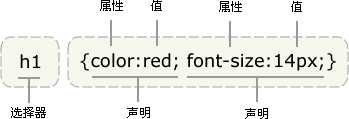
如果要定义不止一个声明,则需要用分号将每个声明分开。
高级语法
1,选择器的分组
你可以对选择器进行分组,这样,被分组的选择器就可以分享相同的声明。用逗号将需要分组的选择器分开。
2,继承
body { font-family: Verdana, sans-serif; }
根据上面这条规则,站点的 body 元素将使用 Verdana 字体(假如访问者的系统中存在该字体的话)。
通过 CSS 继承,子元素将继承最高级元素(在本例中是 body)所拥有的属性(这些子元素诸如 p, td, ul, ol, ul, li, dl, dt,和 dd)。不需要另外的规则,所有 body 的子元素都应该显示 Verdana 字体,子元素的子元素也一样。并且在大部分的现代浏览器中,也确实是这样的。
如果你不希望 "Verdana, sans-serif" 字体被所有的子元素继承,又该怎么做呢?比方说,你希望段落的字体是 Times。没问题。创建一个针对 p 的特殊规则,这样它就会摆脱父元素的规则。
派生选择器
派生选择器允许你根据文档的上下文关系来确定某个标签的样式。通过合理地使用派生选择器,我们可以使 HTML 代码变得更加整洁。
<!DOCTYPE html><html lang="en"><head> <meta charset="UTF-8"> <title>Title</title> <style type="text/css">ol li strong { font-style: italic; font-weight: normal; }ol li { color: blue;}</style></head><body><p><strong>我是粗体字,不是斜体字,因为我不在列表当中,所以这个规则对我不起作用</strong></p><ol><li><strong>我是斜体字。这是因为 strong 元素位于 li 元素内。</strong></li><li>我是正常的字体。</li></ol></body></html>
id 选择器
id 选择器可以为标有特定 id 的 HTML 元素指定特定的样式。
id 选择器以 "#" 来定义。
#red {color:red;}#green {color:green;}<p id="red">这个段落是红色。</p><p id="green">这个段落是绿色。</p>
在 CSS 中,类选择器以一个点号显示:.center {text-align: center}在上面的例子中,所有拥有 center 类的 HTML 元素均为居中。在下面的 HTML 代码中,h1 和 p 元素都有 center 类。这意味着两者都将遵守 ".center" 选择器中的规则。<h1 class="center">This heading will be center-aligned</h1><p class="center">This paragraph will also be center-aligned.</p>
属性选择器
下面的例子为带有 title 属性的所有元素设置样式:[title]{color:red;}属性和值选择器
下面的例子为 title="W3School" 的所有元素设置样式:[title=W3School]{border:5px solid blue;}属性和多个值选择器
下面的例子为包含指定值的 title 属性的所有元素设置样式。适用于由空格分隔的属性值:[title~=hello] { color:red; }下面的例子为带有包含指定值的 lang 属性的所有元素设置样式。适用于由连字符分隔的属性值:[lang|=en] { color:red; }css创建
外部样式表当样式需要应用于很多页面时,外部样式表将是理想的选择。在使用外部样式表的情况下,你可以通过改变一个文件来改变整个站点的外观。每个页面使用 <link> 标签链接到样式表。<link> 标签在(文档的)头部:<head><link rel="stylesheet" type="text/css" href="mystyle.css" /></head>内部样式表当单个文档需要特殊的样式时,就应该使用内部样式表。你可以使用 <style> 标签在文档头部定义内部样式表,就像这样:<head><style type="text/css"> hr {color: sienna;} p {margin-left: 20px;} body {background-image: url("images/back40.gif");}</style></head>内联样式由于要将表现和内容混杂在一起,内联样式会损失掉样式表的许多优势。请慎用这种方法,例如当样式仅需要在一个元素上应用一次时。要使用内联样式,你需要在相关的标签内使用样式(style)属性。Style 属性可以包含任何 CSS 属性。本例展示如何改变段落的颜色和左外边距:<p style="color: sienna; margin-left: 20px">This is a paragraph</p>多重样式如果某些属性在不同的样式表中被同样的选择器定义,那么属性值将从更具体的样式表中被继承过来。例如,外部样式表拥有针对 h3 选择器的三个属性:h3 { color: red; text-align: left; font-size: 8pt; }而内部样式表拥有针对 h3 选择器的两个属性:h3 { text-align: right; font-size: 20pt; }假如拥有内部样式表的这个页面同时与外部样式表链接,那么 h3 得到的样式是:color: red; text-align: right; font-size: 20pt;即颜色属性将被继承于外部样式表,而文字排列(text-alignment)和字体尺寸(font-size)会被内部样式表中的规则取代。
以下展示我利用选择器和一些简单的css样式知识制作的网页代码:
<!DOCTYPE html><html lang="en"><head> <meta charset="UTF-8"> <title>Title</title> <style type="text/css"> ol li strong { font-style: italic; font-weight: normal; } ol li { color: coral; text-indent: 2em; } p{ color: burlywood; font-size: 60px; padding:2px; text-indent: 2em; } body{background-image:url("02.jpg"); background-repeat: repeat; background-size: 110%;} table{ width: 70%; } caption,th{ font-size: 30px; font-style: italic; color: lightcoral; }</style></head><body><p><strong>既然要爬山,就一定要去看看最高处的风景是什么样子。</strong></p><ol><li><strong>你的选择是做或不做,但不做就永远不会有机会。</strong></li><li>你必须成功,因为你不能失败。</li></ol><table align="center"> <caption>三月</caption> <br> <br> <br> <br> <br> <br> <br> <br> <br> <br> <br> <br><tr> <th>周日</th> <th>周一</th> <th>周二</th> <th>周三</th> <th>周四</th> <th>周五</th> <th>周六</th></tr><tr> <th>1</th> <th>2</th> <th>3</th> <th>4</th> <th>5</th> <th>6</th> <th>7</th></tr> <tr> <th>8</th> <th>9</th> <th>10</th> <th>11</th> <th>12</th> <th>13</th> <th>14</th> </tr> <tr> <th>15</th> <th>16</th> <th>17</th> <th>18</th> <th>19</th> <th>20</th> <th>21</th> </tr> <tr> <th>22</th> <th>23</th> <th>24</th> <th>25</th> <th>26</th> <th>27</th> <th>28</th> </tr> <tr> <th>29</th> <th>30</th> <th>31</th> </tr></table></body></html>